Beheben maximaler Fenster leer / leerer Speicherplatz auf dem Bildschirm in Windows 10/11
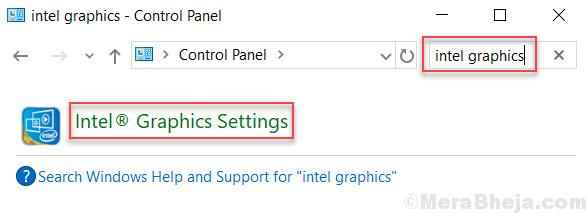
- 960
- 288
- Tom Jakobs
Einige Benutzer von Windows 10 berichteten, dass bei der Maximierung eines Fensters einer Anwendung wie Browser (Chrome, dh usw.) oder einem Programm ein leerer oder schwarzer Raum oben angezeigt wird. Der Restbildschirm sieht gut aus und verhält sich normal. Dieses Ding fasst viele Benutzer ab und wenn Sie zufällig einer von ihnen sind, dann ist hier die Lösung des Problems.
Inhaltsverzeichnis
- Fix 1 - Grafikkarte neu laden
- Fix 2 - Ende DWM beenden.exe im Task -Manager
- Fix 3 - Verwenden des Intel -Grafik -Bedienfelds
- Fix 4 - Deaktivieren Sie die geschützte Ansicht im Büro
- Fix 5 - Systemeigenschaften bearbeiten
- Beheben Sie 6 - Deaktivieren Sie den App -Bereitschaftsdienst
Fix 1 - Grafikkarte neu laden
Drücken Sie Strg + Shift + Windows -Taste + B Tasten aus Ihrer Tastatur zusammen, um Grafiken neu zu laden.
Versuchen Sie es jetzt erneut und es wird funktionieren. Wenn es nicht funktioniert, versuchen Sie es mit der nächsten Methode.
Fix 2 - Ende DWM beenden.exe im Task -Manager
Dies ist eine schnelle, aber seltsame Problemumgehung, funktioniert aber trotzdem.
1. Klicken Sie mit der rechten Maustaste auf Taskleiste und wählen Sie Taskmanager.
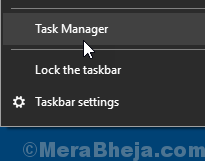
2. Klicke auf Einzelheiten Tab.
3. Lokalisieren DWM.exe , Klicken Sie mit der rechten Maustaste auf DWM.exe und wähle Task beenden.
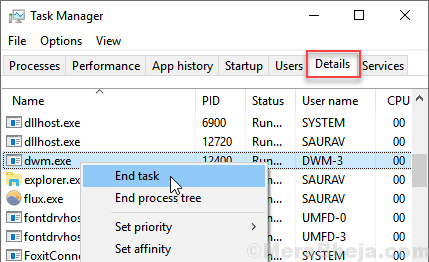
Fix 3 - Verwenden des Intel -Grafik -Bedienfelds
1. Suchen Schalttafel In Windows 10 -Suchfeld. Klicke auf Schalttafel Symbol.
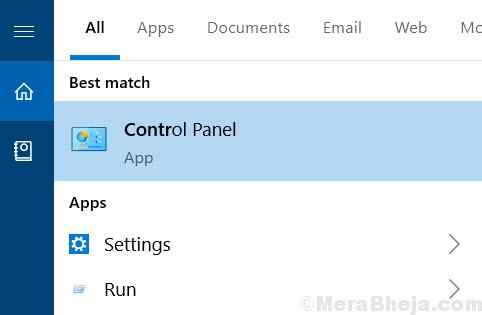
2. Suchen Intel Graphics -Einstellungen im Suchfeld.
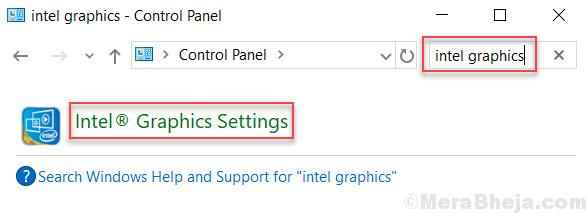
3. Klicke auf Anzeige.

4. Wählen SCALE Vollbild und prüfe Anwendungseinstellungen überschreiben.
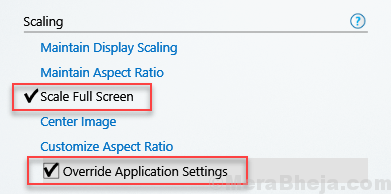
5. Klicke auf Anwenden.
Fix 4 - Deaktivieren Sie die geschützte Ansicht im Büro
1 -öffnen Sie eine Büroanmeldung wie Wort oder Excel.
2 -Now, klicken Sie auf Optionen
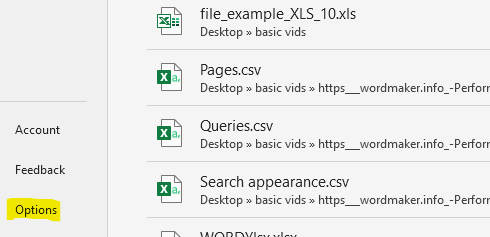
3 - Wählen Sie jetzt aus Trustcenter von links und dann klicken Sie auf Vertrauenszentrumeinstellungen Von rechts.
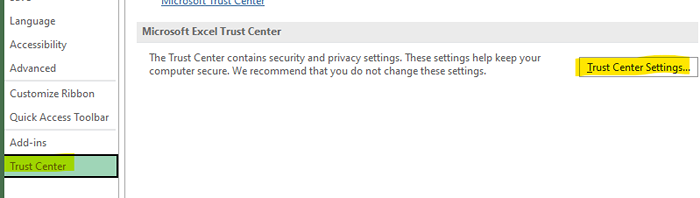
4 - Wählen Sie jetzt aus Geschützte Ansicht von links und dann auf der rechten Seite, nur Deaktivieren jeden Geschützte Ansicht Möglichkeit

5 -Klicken Sie auf OK und schließen Sie die Fenster.
Versuchen Sie es jetzt erneut.
Fix 5 - Systemeigenschaften bearbeiten
1 - Drücken Sie Windows -Schlüssel + r zusammen zu öffnen laufen.
Schreiben sysdm.cpl darin und klicken Sie auf OK.
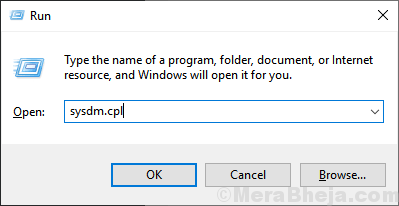
2 - Klicken Sie nun auf Fortschrittlich Tab.
3 - auswählen Einstellungen bei Leistung.
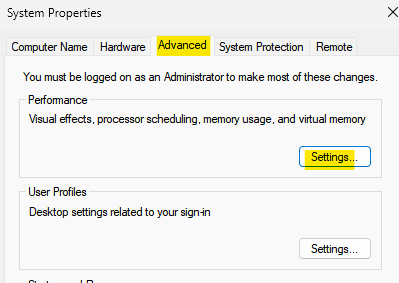
4 - Jetzt deaktivieren Sie Fenster animieren, wenn Sie minimieren und maximieren Und Fensterinhalt beim Ziehen anzeigen
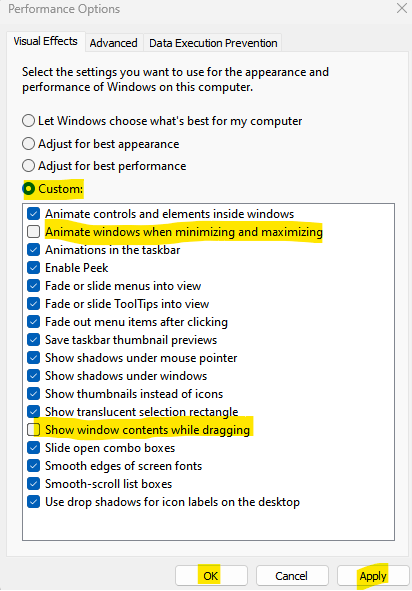
5 -Coose bewerben und ok.
Beheben Sie 6 - Deaktivieren Sie den App -Bereitschaftsdienst
1 - Suche Dienstleistungen In der Windows -Suche und dann klicken.
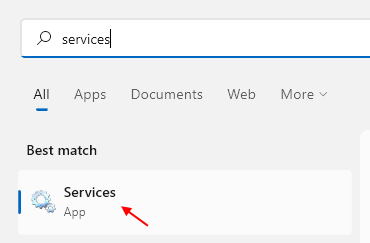
2 - Jetzt lokalisieren App -Bereitschaft und dann doppelklicken Sie darauf.
3 -Now, Stoppen der Service und wählen Sie Starttyp als Behinderte Aus Dropdown.
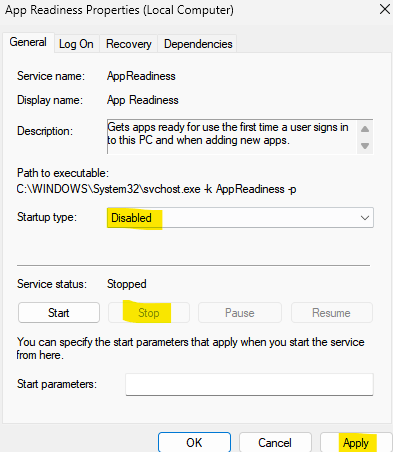
- « Korrigieren Sie, dass Sie eine neue App benötigen, um dies zu öffnen, während Sie Windows Defender öffnen
- So verwenden Sie Microsoft One Drive unter Windows 10 »

